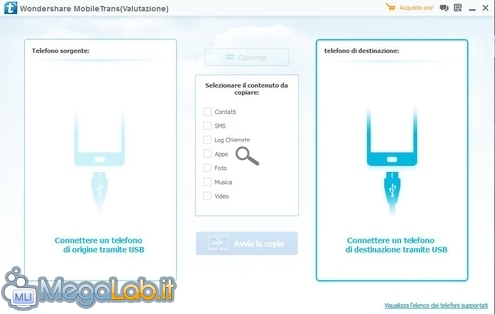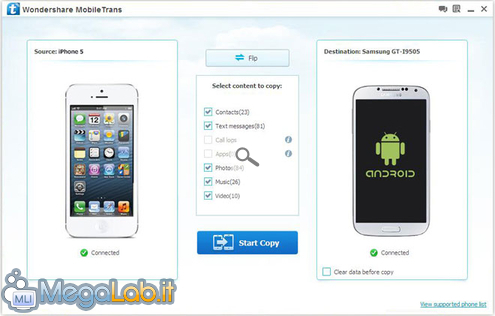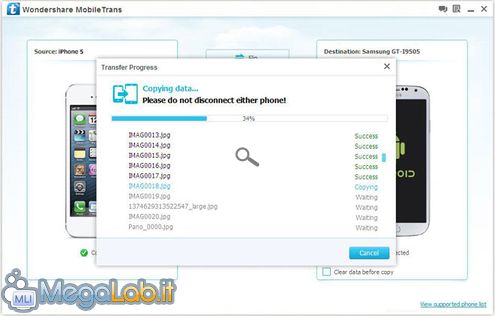Canali
Ultime news

Ultimi articoli
 Le ultime dal Forum |

Correlati
 TagPassa qui con il mouse e visualizza le istruzioni per utilizzare i tag!
Il pezzo che stai leggendo è stato pubblicato oltre un anno fa.
 La trattazione seguente è piuttosto datata. Sebbene questo non implichi automaticamente che quanto descritto abbia perso di validità, non è da escludere che la situazione si sia evoluta nel frattempo. Raccomandiamo quantomeno di proseguire la lettura contestualizzando il tutto nel periodo in cui è stato proposto. La trattazione seguente è piuttosto datata. Sebbene questo non implichi automaticamente che quanto descritto abbia perso di validità, non è da escludere che la situazione si sia evoluta nel frattempo. Raccomandiamo quantomeno di proseguire la lettura contestualizzando il tutto nel periodo in cui è stato proposto.
Per un po' di anni, precisamente dal suo lancio nel 2007, l'iPhone è stato il dominatore indiscusso del mondo degli smartphone. Seguivano BlackBerry e i primi dispositivi Android che si caratterizzavano esclusivamente per il costo più accessibile rispetto a quelli Apple. Ma nell'ultimo anno, grazie al successo del Samsung Galaxy le cose sono decisamente cambiante. Il Google Play di Android adesso ha anche superato le app presenti nell'App Store. Tutto ciò ha portato ad un inversione di tendenza e al soprasso di Android nei confronti di Apple e dei dispositivi iOS. Se siete fra i tanti utenti che stanno passando da un iPhone ad uno smartphone Android, in questo articolo troverete un consiglio su come trasferire e copiare tutti i dati (contatti, SMS, foto, video, musica, ecc..) da iPhone ad Android con un solo click! La soluzione proposta si chiama Wondersoft MobileTrans, un piccolo programma (che funziona su tutti i PC Windows) grazie al quale è possibile effettuare la copia dei file da un cellulare all'altro, senza dover smanettare o fare operazioni complicatissme e rischiose che potrebbero causare la cancellazione di dati importanti. Il suo funzionamento è davvero banale ed è sintentizzato nei seguenti 3 passaggi: 1. Installa e avvia MobileTrans Dopo il download e l'installazione del programma sul tuo computer, vedrai la seguente schermata iniziale, dalla quale già si intuisce quello che bisogna fare e cioè collegare i due cellulari, nel nostro caso l'iPhone e il telefono Android su cui vogliamo copiare i contatti, SMS, foto, ecc... 2. Collega i cellulari al PC Per collegare i due cellulari al computer bisogna utilizzare i soliti cavetti USB. Non appena effettuato il collegamento, MobileTrans riconoscerà i cellulari e li visualizzerà nella finestra principale come si vede da questa immagine: NB: Affinché l'iPhone venga riconosciuto dal programma è indispensabile avere iTunes installato sul computer. Sono supportati tutti i modelli e versioni dei dispositivi iOS, non solo iPhone ma anche iPad e iPod Touch. 3. Avvia trasferimento dati Una volta che i due dispositivi sono riconosciuti e che l'iPhone viene visualizzato sulla sinistra (telefono sorgente) e il cellulare Android sulla destra (telefono di destinazione), non dovrai far altro che selezionare i dati da trasferire (es. Contatti e SMS) e poi premere sul pulsante vedere "AVVIA COPIA". Durante la copia è molto importante non scollegare i cellulari dal computer per evitare un trasferimento parziale o errato dei dati. NB: In questo articolo abbiamo visto come trasferire SMS, contatti, foto, video da iPhone ad Android. La stessa identica procedura vale anche per il processo opposto cioè la copia di dati da un cellulare Android verso iPhone oppure da un dispositivo Symbian (nokia) verso iOS o Android. Di seguito anche un breve video tutorial che prende il caso di trasferimento contatti da un iPhone verso un cellulare Samsung Galaxy S3: Segnala ad un amico |
- Unisciti a noi
- | Condizioni d'uso
- | Informativa privacy
- | La Redazione
- | Info
- | Pressroom
- | Contattaci
© Copyright 2025 BlazeMedia srl - P. IVA 14742231005
- Gen. pagina: 0.35 sec.
- | Utenti conn.: 77
- | Revisione 2.0.1
- | Numero query: 45
- | Tempo totale query: 0.08